Смысл технологии NAT loopback (NAT hairpinning) в том, что когда из внутренней сети приходит запрос на внешний IP-адрес маршрутизатора, он считается пришедшим извне — а значит, работают правила брандмауэра, относящиеся ко внешним соединениям. Таким образом, правила проброса портов извне также будут активны и корректно обрабатываться на запросах, пришедших из локальной сети. В этой статье разберем различные методы реализации этой схемы.
Немного теории
NAT
Технология NAT — Network Address Translation (а точнее один из его подвидов PAT — Port Address Translation) позволяет использовать один внешний адрес для создания подключений несколькими устройствами в локальной сети. Разберем как это работает.
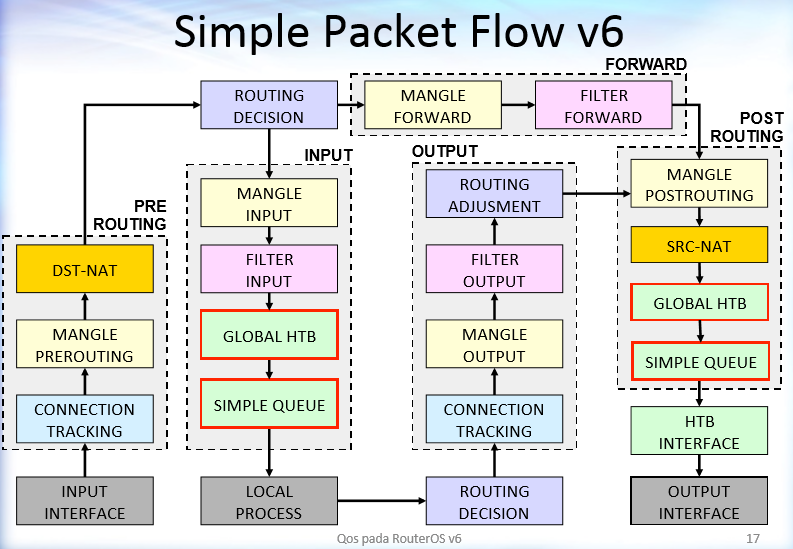
Возьмем стандартную сеть и маршрутизатор MikroTik:
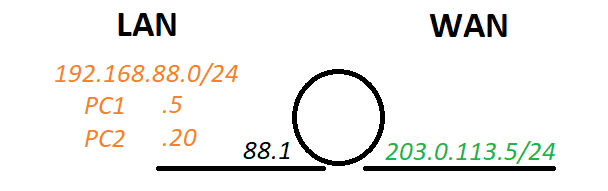
Когда компьютер в локальной сети хочет получить доступ до ресурса и посылает запрос в интернет, маршрутизатор создает новую запись в таблице трансляции адресов (NAT connections table), присваивает метку new на этапе connection tracking. Далее следует этап routing decision, где маршрутизатор присваивает пакету выходной интерфейс (как правило WAN — ether1), после прохода цепочки forward, в post routing происходит замена адреса источника на адрес выходного интерфейса динамически (action: masquerade) либо на заранее заданный статически (action: src-nat — to-address). Таким образом пакет уходит в интернет с внешним IP адресом маршрутизатора с исходным адресом назначения.
В виде правил MikroTik механизм выглядит примерно так:
/ip firewall nat
add action=masquerade chain=srcnat out-interface-list=ether1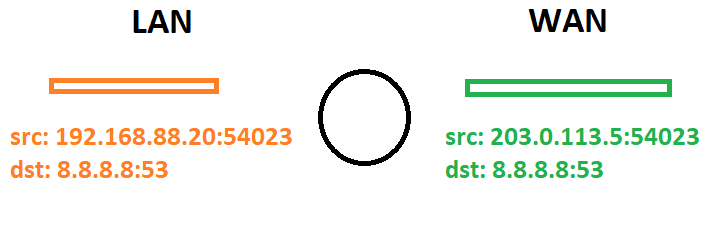
Для того, чтобы идентифицировать данное соединение в таблице трансляции адресов создается запись, где содержатся параметры соединения: адрес источника (в локальной сети), адрес назначения, порт назначения, порт источника. В MikroTik эту таблицу можно посмотреть в IP — Firewall — Connections. Данные записи содержат дополнительные поля, такие как: наличие fasttrack, есть ли ответные пакеты, активность правил цепочек src-nat и dst-nat и другие. Если NAT в MikroTik не включен (отсутствуют работающие правила таблицы NAT), то connection tracking автоматически отключается за ненадобностью.
Таким образом, когда приходит ответ от сервера, маршрутизатор смотрит таблицу трансляции адресов и если находит там подходящую запись, то на этапе connection tracking заменяет адрес назначения с внешнего IP маршрутизатора на локальный адрес устройства, на сохраненный ранее в таблице трансляции. С помощью этого механизма, устройство в локальной сети получает доступ в интернет.
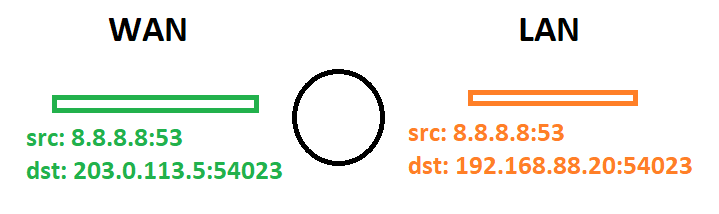
Проброс портов
Ключевой особенностью является то, что новые запросы могут создавать только в одну сторону: из локальной сети в интернет, но не наоборот. «NAT не является firewall», однако в стандартной конфигурации из-за специфики работы он запрещает все новые соединения с внешнего интерфейса в локальную сеть. При отсутствии подходящего правила для обратной трансляции пакет переходит в цепочку input — то есть пакетов, которые адресованы самому маршрутизатору. Если не найдена подходящая служба на маршрутизаторе, прослушивающая соединения на порту, пакет отбрасывается.
Иногда возникает потребность принимать новые соединения из интернета, на компьютере в локальной сети за NAT. Для этого потребуется правило «обратного NAT», которое сработает в цепочке prerouting и заменит адрес назначения на требуемый.
/ip firewall nat
add chain=dstnat dst-port=80,443 protocol=tcp action=dst-nat to-addresses=192.168.88.5Как видно из правила, оно сработает на все пакеты, проходящие через роутер, у которых порт назначения 80 или 443 и перепишет их адрес на 192.168.88.5. Но так как работа этого правила распространяется и на пакеты, идущие из локальной сети, то устройства в локальной сети больше не смогут получать доступ к web ресурсам интернета потому что маршрутизатор начнет заменять адрес назначения на 192.168.88.5 на всех пакетах, соответствующих условию. Чтобы такого не произошло, необходимо добавить условия адреса назначения или интерфейса назначения.
/ip firewall nat
add chain=dstnat in-interface=ether1 dst-port=80,443 protocol=tcp action=dst-nat to-addresses=192.168.88.5Данное правило будет полноценно работать и перенаправлять новые соединения из интернета на устройство в локальной сети.
Проблема
С новыми соединениями из интернета разобрались, но что будет, если устройство попытается обратиться на внешний адрес маршрутизатора из локальной сети? В зависимости от условия возможны следующие варианты:
- Если в условии использовался внешний интерфейс, то правило не сработает и пакет будет отброшен маршрутизатором — соединение не состоится.
- Если в условии использовался внешний адрес маршрутизатора, то правило сработает, но соединение не установится. Рассмотрим этот сценарий подробнее.
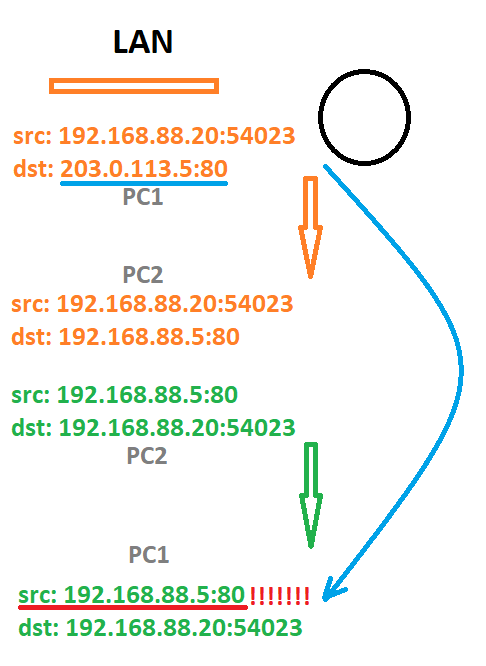
Запрос успешно дойдет до устройства назначения, однако ответ должен будет вернуться напрямую на устройство, без маршрутизатора. В результате при проверках на устройстве-инициаторе соединения пакет будет отброшен, так как от этого адреса источника он не ждет ответов. Соединение не установится.
Варианты решения
Подмена на уровне DNS
Если приложение использует DNS для определения IP адреса сервиса назначения (например, сайт), то самым правильным способом будет использование в локальной сети DNS-сервера, который будет отдавать внутренний IP адрес для домена. В случае использовании MikroTik DNS-сервера, правило будет выглядеть примерно так:
/ip dns static
add address=192.168.88.5 name=example.comТаким образом настройка NAT Loopback не потребуется в принципе. Клиент будет напрямую обращаться на сервер назначения по локальной сети без использования маршрутизатора, а сервер назначения, в свою очередь, увидит настоящий адрес источника в локальной сети
Данное решение не будет работать в случае использования DNS-over-HTTPS или аналогов на конечных устройствах или в случае, если приложение не использует доменные имена.
Официальный
Многие ресурсы, включая wiki.mikrotik.com, предлагают примерно одни и те же варианты решения:
/ip firewall nat
add chain=srcnat src-address=192.168.88.0/24 \
dst-address=192.168.88.5 protocol=tcp dst-port=80,443 \
out-interface=LAN action=masqueradeЭтим правилом задаем, что: всем пакетам, которые идут из локальной сети, на адрес 192.168.88.5, на порты 80 и 443 и выходят с интерфейса LAN мы меняем адрес источника на адрес маршрутизатора в локальной сети.
Таким образом, соединение успешно устанавливается, однако есть несколько ограничений:
- На каждое правило проброса порта потребуется еще одно правило для поддержки NAT Loopback
- Можно легко попасться на граблю, не указав фильтр источника пакетов (src-address=192.168.88.0/24). Все запросы (включая те, что идут из интернета) на сервер назначения будут идти от адреса маршрутизатора, что в итоге может сломать фильтрацию на базе адресов источника на сервере назначения.
- Серверу назначения, которому в итоге придет запрос не будет видно IP адрес источника, так как им будет являться маршрутизатор
Дополненный официальный способ
Официальный способ мне не понравился в первую очередь тем, что потребуется создавать несколько правил для одного проброса портов. Об этом легко забыть или ошибиться в составлении второго правила.
Суть моего решения заключается в том, чтобы на входе в маршрутизатор маркировать пакеты, пришедшие на внешний адрес из локальной сети, а после прохождения процедуры маршрутизации подставлять IP адрес маршрутизатора отдельными правилами, отличными от правил проброса портов.
Первым этапом нужно промаркировать (new-packet-mark=nat-loopback) те пакеты, которые пришли на внешний адрес маршрутизатора (dst-address=203.0.113.5) из локальной сети (in-interface=LAN) и являются новыми соединениями (connection-state=new).
/ip firewall mangle
add chain=prerouting comment="NAT Loopback detect" dst-address=203.0.113.5 in-interface=LAN connection-state=new action=mark-packet new-packet-mark=nat-loopback passthrough=yes
Теперь нужно написать обработчик пакета, который сработает после того как пакет пройдет маршрутизацию и будет на выходе в локальную сеть, в таблице mangle необходимо заменить адрес источника на адрес маршрутизатора.
/ip firewall nat
add chain=srcnat packet-mark=nat-loopback action=masquerade comment="NAT Loopback replace address" Далее можно писать правила проброса в классическом виде. Этой схемой мы избавились от двух из трех недостатков предыдущего способа.
Таким образом, появляется возможность писать правила проброса портов в обычном виде по одному на порт или несколько портов. Они будут работать как и в классическом сценарии (при поступлении извне), так и в случае поступления запросов из локальной сети.
/ip firewall nat
add chain=dstnat dst-address=203.0.113.5 protocol=tcp dst-port=80,443 action=dst-nat to-addresses=192.168.88.5
add chain=dstnat dst-address=203.0.113.5 protocol=tcp dst-port=8080 action=dst-nat to-addresses=192.168.88.20
add chain=dstnat dst-address=203.0.113.5 protocol=tcp dst-port=25,143 action=dst-nat to-addresses=192.168.88.100Количество просмотров: 19 890
Nat loopback – это функция, которая позволяет устройствам в локальной сети обращаться к интернет-ресурсам через внешний IP-адрес роутера. Это особенно полезно, когда требуется доступ к определенным службам, которые находятся внутри сети, используя доменное имя или внешний IP-адрес.
Когда устройство в локальной сети отправляет запрос на внешний ресурс по его доменному имени или внешнему IP-адресу, роутер должен правильно перенаправить этот трафик внутри сети. Без функции Nat loopback, роутер обрабатывает запросы на основе информации о портах и адресах назначения, не учитывая локальный IP-адрес устройства, отправившего запрос.
Настраивая Nat loopback, пользователь имеет возможность обращаться к ресурсам в своей собственной сети, используя внешний IP-адрес. Это способствует облегчению доступа к устройствам, таким как серверы файлов, игровые серверы или системы видеонаблюдения, даже извне, несмотря на то, что они находятся внутри сети.
Настройка Nat loopback может различаться в зависимости от модели роутера и используемого программного обеспечения. Обычно эта функция находится в разделе настройки «Firewall» или «NAT» веб-интерфейса роутера. Пользователь должен включить функцию Nat loopback и заполнить соответствующие поля, указав внешний IP-адрес роутера и порт, который будет перенаправляться в локальную сеть.
Содержание
- Что такое Nat loopback
- Определение и принцип работы
- Зачем нужен Nat loopback
- Как настроить Nat loopback в роутере
- Проверка поддержки роутером Nat loopback
Что такое Nat loopback
Когда устройство в локальной сети пытается обратиться к устройству с использованием внешнего IP-адреса (или доменного имени), маршрутизатор с функцией Nat loopback перенаправляет запрос обратно в локальную сеть. Это позволяет устройствам коммуницировать друг с другом, используя внешний IP-адрес или доменное имя, не требуя физического подключения к внешнему сетевому интерфейсу.
Настроить Nat loopback в роутере можно с помощью административного интерфейса роутера. Процедура настройки может отличаться в зависимости от модели роутера и прошивки, которая на нем установлена. Обычно эту функцию можно включить или отключить в настройках сетевого соединения или профиля NAT.
Примечание: Не все роутеры поддерживают функцию Nat loopback. Проверьте документацию или спросите у производителя роутера, поддерживает ли ваша модель эту функцию.
Определение и принцип работы
Принцип работы NAT loopback заключается в том, что когда устройство внутри сети пытается обратиться к внешнему IP-адресу своего роутера, роутер перенаправляет трафик обратно внутрь сети. При этом роутер изменяет IP-адрес назначения, чтобы обеспечить доставку пакетов на нужное устройство. Таким образом, устройство, находящееся внутри сети, может обрабатывать входящий и исходящий трафик, используя внешний IP-адрес, и иметь доступ к внутренним ресурсам, будучи защищенным самим роутером.
Зачем нужен Nat loopback
Одной из основных причин использования Nat loopback является проверка веб-страниц и приложений, хостящихся внутри локальной сети, через внешний IP-адрес роутера. Это позволяет убедиться, что эти ресурсы полностью функциональны и доступны для пользователей, даже когда они находятся внутри этой же сети.
Например, если у вас есть домашний веб-сервер, на котором запущено некоторое приложение или веб-сайт, вы можете использовать Nat loopback, чтобы проверить его работу, обратившись к нему через ваш внешний IP-адрес и порт роутера.
Еще одной причиной использования Nat loopback является поддержка приложений peer-to-peer (P2P), которым требуется доступ к другим устройствам внутри локальной сети, используя внешний IP-адрес и порт роутера. Без использования Nat loopback, эти приложения могут столкнуться с проблемами, такими как невозможность установления соединения или ограниченная функциональность.
В целом, Nat loopback обеспечивает гибкость и удобство в использовании сетевых ресурсов внутри локальной сети, позволяя устройствам обращаться к своему внешнему IP-адресу через внешний порт роутера и получать доступ к веб-страницам и приложениям, которые находятся внутри этой же сети.
Как настроить Nat loopback в роутере
Настройка Nat loopback может отличаться в зависимости от модели и производителя роутера, но обычно процесс выглядит следующим образом:
- Войдите в административную панель роутера, обычно введя IP-адрес роутера в веб-браузере и введя учетные данные администратора.
- Найдите раздел настроек «NAT» или «ПЕРЕАДРЕСАЦИЯ ПОРТОВ».
- Внутри этого раздела найдите опцию «NAT Loopback» или «NAT Loopback Mode». Обычно она представлена в виде флажка или радиокнопки.
- Активируйте функцию Nat loopback, установив флажок в положение «Включено» или выбрав соответствующую радиокнопку.
- Сохраните настройки роутера.
После включения Nat loopback ваши устройства внутри локальной сети смогут обращаться к внешним ресурсам через общедоступный IP-адрес и порты роутера. Например, если у вас есть сервер с внешним IP-адресом 123.456.789.123 и локальным IP-адресом 192.168.0.2, то с помощью функции Nat loopback устройство внутри сети сможет обратиться к серверу по адресу 123.456.789.123, используя его локальный IP-адрес.
Обратите внимание, что не все роутеры и прошивки поддерживают функцию Nat loopback, и некоторые могут использовать другие названия для этой функции. Если не удается найти соответствующую опцию в настройках роутера или не уверены, поддерживается ли она, обратитесь к документации производителя роутера или обратитесь в службу поддержки.
Проверка поддержки роутером Nat loopback
Так как не все роутеры поддерживают функцию Nat loopback, подходящая проводимая проверка позволяет определить, поддерживает ли ваш роутер эту функцию. Для этого вы можете выполнить следующие шаги:
- Подключите устройство к вашей локальной сети через роутер.
- Откройте веб-браузер и введите в адресной строке внешний IP-адрес вашего роутера. Вам потребуется знать этот адрес, чтобы выполнить проверку.
- Затем, введите в адресной строке внешний IP-адрес вашего роутера с добавлением порта. Например, если внешний IP-адрес вашего роутера – 123.456.789.0, а проверяемый порт – 8080, то введите «http://123.456.789.0:8080» в адресной строке.
- Если вы увидите веб-интерфейс вашего роутера, то это говорит о том, что роутер поддерживает функцию Nat loopback. Если же вы увидите сообщение об ошибке или пустую страницу, то это означает, что ваш роутер не поддерживает эту функцию.
Не забывайте, что точная процедура проверки может немного отличаться в зависимости от модели роутера, поэтому лучше сначала просмотреть документацию, поставляемую с вашим роутером, либо обратиться к его производителю для получения точных инструкций.
Нат-петля или nat loopback — это функция, доступная в большинстве современных роутеров, которая позволяет устройствам внутри локальной сети обращаться к ресурсам, находящимся в этой же сети, используя внешний IP-адрес роутера.
Когда в локальной сети есть сервер или другое устройство, доступное из интернета по внешнему IP-адресу, обычно сетевые устройства блокируют возможность доступа к этому ресурсу через внешний IP из локальной сети. Это сделано из соображений безопасности, чтобы предотвратить возможность атаки на локальные ресурсы. Однако, иногда может возникнуть необходимость в тестировании или использовании ресурсов из локальной сети через внешний IP-адрес.
Именно для таких случаев и предназначена функция нат-петли в роутере. Она позволяет устройствам внутри сети обращаться к ресурсам по внешнему IP-адресу, обходя блокировку и атаки, и обеспечивая нормальное функционирование тестирования и использования ресурсов.
С помощью настройки нат-петли пользователь может управлять доступом к ресурсам из локальной сети, исключая возможность доступа с определенных устройств, а также контролировать рабочую сетку и обеспечивать безопасность без каких-либо ограничений для работы с удаленными серверами и ресурсами.
Используя нат-петлю в роутере, пользователь может смотреть целевые ресурсы из локальной сети, используя общий IP веб-сервера и других сервисов, установленных на удаленном узле, без надобности вводить IP-адреса сервера в регистраторе DNS локальной сети. Таким образом, нат-петля позволяет упростить настройку доступа к внутренним и внешним ресурсам, сэкономить время и повысить безопасность работы с ресурсами.
Содержание
- Нат-петля в роутере
- Определение и работа
- Преимущества использования
- Как настроить нат-петлю
- Ситуации, когда необходимо использование
- Вывод
Нат-петля в роутере
Нат-петля в роутере может быть полезна, например, в случае, когда вы хотите проверить работоспособность веб-сайта или другого сервиса изнутри сети, используя внешний IP-адрес. Без настройки нат-петли в роутере, у вас была бы возможность обратиться к сервису только извне сети.
Для включения нат-петли (nat loopback) в роутере обычно необходимо войти в его административную панель и найти соответствующий раздел. Там вы сможете включить эту функцию и применить изменения. Однако, не все модели роутеров поддерживают данную функцию, поэтому перед покупкой или настройкой роутера рекомендуется узнать о его возможностях.
Использование нат-петли в роутере может значительно упростить доступ к сервисам в вашей локальной сети изнутри и извне. Эта функция может быть особенно полезна для разработчиков, тестировщиков и администраторов сетей, которым часто приходится работать с внешними IP-адресами и пробрасывать порты.
Определение и работа
Нат-петля (nat loopback) представляет собой функцию в роутере, которая позволяет устройствам в локальной сети обращаться к узлам внешней сети, используя внешний IP-адрес роутера.
Когда устройство в локальной сети отправляет пакет на внешний адрес, роутер перехватывает этот пакет и заменяет внутренний IP-адрес отправителя на свой внешний IP-адрес. Затем роутер направляет пакет к внешнему адресу, а полученный ответ обратно отправляет на устройство в локальной сети.
Таким образом, нат-петля позволяет устройствам в локальной сети осуществлять доступ к сетевым ресурсам, размещенным за пределами этой сети, с использованием только одного внешнего IP-адреса роутера.
Нат-петля может быть полезна в ситуациях, когда необходимо тестировать доступность внешних ресурсов из локальной сети или проводить отладку сетевых приложений.
Преимущества использования
- Позволяет проверять функциональность внутренних серверов без необходимости выхода во внешнюю сеть.
- Упрощает отладку и тестирование сетевых приложений, так как можно обращаться к локальным серверам через внешний IP-адрес.
- Обеспечивает более гибкую настройку сети, позволяя избежать ограничений в использовании внешних IP-адресов.
- Увеличивает безопасность, так как предотвращает передачу данных через внешнюю сеть.
- Обеспечивает более эффективное использование доступных ресурсов, так как позволяет использовать локальные серверы без необходимости их публикации.
Как настроить нат-петлю
Настройка нат-петли (nat loopback) на роутере позволяет установить соединение с выделенным внешним IP-адресом через внутреннюю сетевую инфраструктуру. Это очень полезная функция, которая позволяет тестировать веб-сервисы, хостинги и другие приложения, которые находятся внутри вашей сети.
Чтобы настроить нат-петлю, вам понадобится доступ к панели управления роутером. Давайте рассмотрим основные шаги:
- Войдите в панель управления роутером: Введите IP-адрес своего роутера в адресную строку браузера и введите логин и пароль для входа в панель управления.
- Найдите настройки NAT: Обычно они находятся в разделе «Настройки сети» или «Дополнительные параметры».
- Включите нат-петлю: Найдите опцию «Enable NAT Loopback» или «Enable NAT Reflection» и активируйте ее.
- Сохраните изменения: Не забудьте сохранить изменения, чтобы они вступили в силу.
После этого нат-петля будет активирована на вашем роутере. Теперь вы сможете обращаться к внешнему IP-адресу вашей сети, используя внутреннюю сеть.
Обратите внимание, что процесс настройки нат-петли может незначительно варьироваться в зависимости от модели и производителя роутера. Рекомендуется обратиться к документации вашего роутера или обратиться в техническую поддержку, если у вас возникнут сложности в процессе настройки.
Ситуации, когда необходимо использование
Использование нат-петли (nat loopback) в роутере может быть полезным в следующих ситуациях:
- Тестирование локальных серверов: при настройке и тестировании серверов, находящихся внутри сети, нат-петля позволяет получать доступ к серверам с использованием публичного IP-адреса роутера.
- Установка обратного вызова VoIP: при использовании IP-телефонии, нат-петля обеспечивает возможность звонить на локальные номера извне, соединяя вызов с сервером VoIP внутри сети.
- Отладка сетевых приложений: при разработке и отладке сетевых приложений, нат-петля позволяет проверить взаимодействие клиента и сервера на одном устройстве с помощью его публичного IP-адреса.
- Доступ к локальным ресурсам из интернета: нат-петля может быть использована для получения доступа к сетевым ресурсам, находящимся внутри локальной сети, из интернета, без необходимости использования VPN или других сложных настроек.
- Тестирование настроек маршрутизации: при проверке настроек маршрутизации в сети, нат-петля позволяет проверить, как пакеты маршрутизируются между различными сетевыми устройствами.
Вывод
Это особенно полезно, если вы работаете с веб-сервером внутри сети и хотите проверить его работу, не выходя в Интернет. Вместо того, чтобы набирать в браузере внутренний IP-адрес сервера, можно использовать его публичный доменный адрес и быть уверенным, что все работает корректно для внешних пользователей.
Чтобы включить нат-петлю на роутере, необходимо зайти в его настройки и найти соответствующий раздел. Обычно он находится в разделе «Расширенные настройки» или «NAT». Включите функцию и сохраните изменения. Теперь вы сможете использовать нат-петлю для доступа к вашим внутренним ресурсам через внешний IP-адрес.
Важно отметить, что не все роутеры поддерживают функцию нат-петли, поэтому перед покупкой рекомендуется убедиться, что она доступна в выбранной модели.
В заключение, нат-петля – это полезная функция, которая упрощает доступ к ресурсам внутри вашей сети через внешний IP-адрес. Она особенно полезна для разработчиков и администраторов систем, позволяя проверять работу серверов, не выходя в Интернет.
Nat loopback – это функция, которая позволяет устройствам в локальной сети обращаться к своему общедоступному IP-адресу, не покидая сеть, а затем переадресовывает их запросы к нужному порту, при этом обеспечивая возможность доступа к локальным ресурсам через внешний адрес.
Настройка Nat loopback может быть полезна в таких случаях, как доступ к веб-серверу или камере наблюдения из домашней сети при использовании общедоступного IP-адреса роутера.
Для настройки Nat loopback в роутере нужно войти в его административный интерфейс и найти раздел настроек NAT или Virtual Servers. В этом разделе нужно создать новое правило переадресации портов, указав IP-адрес устройства в локальной сети, который нужно достигнуть, и внешний порт, через который будет доступен сервис.
Примечание: Внутренний порт должен соответствовать порту, на котором работает сервис в локальной сети.
После создания правила и сохранения настроек, устройства в локальной сети смогут обращаться к общедоступному IP-адресу роутера, что позволит им получить доступ к своим локальным ресурсам через внешний адрес роутера.
Содержание
- Что такое Nat loopback
- Определение и назначение Nat loopback
- Принцип работы Nat loopback
- Настройка Nat loopback в роутере
- Где находится настройка Nat loopback в роутере
- Шаги для настройки Nat loopback в роутере
- Преимущества использования Nat loopback
- Пример использования Nat loopback в реальной ситуации
Что такое Nat loopback
Когда включена функция Nat loopback, запросы от устройства внутри сети перенаправляются обратно к нужному устройству без необходимости выхода в интернет. Это особенно полезно при настройке сервера или приложения, которое должно быть доступно как извне, так и внутри сети.
Для настройки Nat loopback в роутере требуется войти в его административный интерфейс. Обычно доступ к нему осуществляется через веб-браузер, введя IP-адрес роутера в адресной строке браузера. Затем необходимо найти соответствующую настройку и включить функцию Nat loopback. В различных моделях роутеров настройки могут быть немного разными, поэтому рекомендуется обратиться к руководству пользователя или к сайту производителя для получения подробной информации о настройке Nat loopback.
После включения Nat loopback устройства в локальной сети смогут обращаться к другим устройствам в сети через внешний IP-адрес роутера, что значительно упрощает работу с приложениями и серверами внутри сети.
Определение и назначение Nat loopback
Когда устройство в локальной сети пытается обратиться к внешнему IP-адресу роутера, используя его доменное имя или внешний IP-адрес, оно отправляет запрос на роутер. Если функция Nat loopback включена, роутер перенаправляет запрос на соответствующее устройство в локальной сети. Это позволяет устройствам внутри сети общаться друг с другом, используя внешний адрес роутера.
Функция Nat loopback особенно полезна в случаях, когда необходимо настроить удаленный доступ к ресурсам в локальной сети. Например, если у вас есть веб-сервер, работающий внутри сети, и вы хотите получить доступ к нему из внешней сети, функция Nat loopback позволяет вам это сделать, обращаясь к внешнему IP-адресу роутера.
Для настройки Nat loopback в роутере обычно требуется войти в его административный интерфейс и включить соответствующую опцию. Подробные инструкции по настройке Nat loopback можно найти в руководстве пользователя роутера или на официальном сайте производителя.
Принцип работы Nat loopback
Обычно, когда устройство на локальной сети обращается к внешнему IP-адресу, пакеты отправляются на шлюз (роутер), который передает их во внешнюю сеть. Однако, с помощью Nat loopback, пакеты могут быть перенаправлены обратно в локальную сеть без необходимости покидать роутер. Таким образом, устройство может общаться с внешним адресом, как будто оно находится во внешней сети.
Принцип работы Nat loopback основан на перенаправлении пакетов на уровне сетевого адреса траспортного уровня (NAT). Роутер анализирует и изменяет IP-адрес и/или порт отправителя или получателя в пакетах данных, чтобы позволить им проходить через роутер и достичь целевого устройства.
Настройка Nat loopback в роутере обычно выполняется через веб-интерфейс администрирования роутера. Возможные варианты настройки включают включение или отключение функции Nat loopback, указание конкретных портов для перенаправления или настройку правил для определенных устройств.
Реализация Nat loopback может отличаться в зависимости от производителя роутера и используемого протокола NAT. Некоторые роутеры могут поддерживать Nat loopback только для определенных типов NAT, таких как NAT типа Symmetric или Full-Cone.
Настройка Nat loopback в роутере
Для настройки Nat loopback в роутере:
| Шаг 1: | Откройте веб-браузер и введите IP-адрес вашего роутера в адресную строку. Обычно это 192.168.0.1 или 192.168.1.1, но вы можете найти эту информацию в документации к вашему роутеру. |
| Шаг 2: | Войдите в панель управления роутером, введя свое имя пользователя и пароль. Если вы не знаете эти данные, обратитесь к документации к роутеру или свяжитесь с вашим интернет-провайдером. |
| Шаг 3: | Найдите вкладку или раздел настроек сети или NAT. Некоторые роутеры могут обозначать это как «проброс портов» или «продвинутые настройки». |
| Шаг 4: | Включите функцию Nat loopback или «зацикленное обращение». В некоторых роутерах это может быть отдельный переключатель, в других — флажок или радиокнопка. |
| Шаг 5: | Сохраните изменения и перезагрузите роутер. После перезагрузки роутера Nat loopback будет активирован. |
После настройки Nat loopback вы сможете обращаться к внутренним устройствам вашей сети, используя внешний IP-адрес роутера. Это может быть полезно, когда вы хотите получить доступ к локальному серверу или камере видеонаблюдения из интернета, используя внешний адрес.
Где находится настройка Nat loopback в роутере
Настройка Nat loopback в роутере зависит от модели и производителя устройства. Обычно эта опция находится в разделе «настройки сети» или «продвинутые настройки».
Чтобы найти и включить Nat loopback, выполните следующие шаги:
- Войдите в веб-интерфейс роутера, введя его локальный IP-адрес в браузере.
- Авторизуйтесь, указав свои учетные данные (пользовательское имя и пароль).
- Перейдите в раздел настроек сети.
- Найдите опцию Nat loopback или Virtual Server.
- Включите настройку и сохраните изменения.
После активации Nat loopback ваш роутер будет перенаправлять обращения к внешнему IP-адресу вашей сети во внутренний IP-адрес устройства, на которое осуществляется запрос. Это позволяет обращаться к вашему сетевому устройству с помощью внешнего IP-адреса даже из вашей собственной сети.
Обратите внимание, что не все роутеры поддерживают функцию Nat loopback, особенно устаревшие модели или некоторые дешевые варианты. Если вы не можете найти эту настройку в веб-интерфейсе роутера, возможно, ваше устройство ее не поддерживает.
Шаги для настройки Nat loopback в роутере
Настройка Nat loopback (также известного как NAT reflection или hairpinning) в роутере позволяет устройствам внутренней сети обращаться к другим устройствам внутри этой же сети с использованием внешнего IP-адреса. Это особенно полезно, когда на роутере установлено перенаправление портов для доступа к веб-серверу или другим сервисам внутренней сети извне.
- Откройте веб-браузер и введите IP-адрес вашего роутера в адресную строку. Обычно адрес 192.168.0.1 или 192.168.1.1. Нажмите Enter, чтобы открыть веб-интерфейс роутера.
- Войдите в административную панель роутера, используя свои учетные данные. Если вы не знаете логин и пароль, обратитесь к документации роутера или свяжитесь с вашим интернет-провайдером.
- Перейдите в раздел «Настройки сети» или «Настройки NAT». В разных моделях роутеров могут быть немного разные названия раздела.
- Найдите опцию «Nat loopback» или «Hairpin NAT». Обычно это находится в разделе «Расширенные настройки» или «Дополнительные настройки».
- Включите опцию «Nat loopback» или «Hairpin NAT», выбрав соответствующий флажок или радиокнопку.
- Сохраните изменения, нажав кнопку «Применить» или «Сохранить». Роутер перезагрузится с новыми настройками.
После выполнения этих шагов, ваш роутер будет настроен на поддержку Nat loopback. Теперь устройства внутренней сети смогут обращаться к другим устройствам с использованием внешнего IP-адреса, что упрощает доступ к вашим локальным сервисам извне.
Преимущества использования Nat loopback
Протокол Nat loopback (также известный как hairpin NAT или NAT reflection) предоставляет несколько преимуществ для использования в роутерах:
| Удобство тестирования | С помощью Nat loopback можно легко проверять функциональность веб-сервера, размещенного внутри локальной сети, используя его внешний IP-адрес. Это позволяет избежать необходимости специальной настройки тестовых сред и ускоряет процесс тестирования. |
| Доступ к внутренним ресурсам | С использованием Nat loopback пользователи из внешней сети могут получить доступ к внутренним ресурсам, размещенным внутри локальной сети. Это особенно полезно, если у вас есть веб-сервер, файловый сервер или другие сервисы, которые вы хотите сделать доступными из интернета. |
| Защита от DDoS-атак | Протокол Nat loopback может использоваться для предотвращения DDoS-атак на внутренние ресурсы. Поскольку внешние пользователи могут получать доступ только к внешнему IP-адресу роутера, а не к конкретным внутренним ресурсам, это снижает вероятность успешной атаки на них. |
| Упрощение конфигурации | Nat loopback также упрощает конфигурирование роутера и его сетевых настроек. Поскольку внешние пользователи могут получать доступ к ресурсам через внешний IP-адрес роутера, не требуется настройка дополнительных правил доступа или портов, что экономит время и упрощает управление сетью. |
В целом, использование Nat loopback является полезным инструментом для улучшения функциональности и безопасности сети, позволяя удобно тестировать ресурсы, предоставлять доступ к внутренним сервисам и предотвращать атаки на них.
Пример использования Nat loopback в реальной ситуации
Представьте, что у вас есть домашний сервер, на котором ведется веб-разработка. Вы хотите проверить работу различных веб-приложений, которые хранятся на вашем сервере, но находитесь вне дома и не можете использовать локальную сеть.
Без использования Nat loopback вы должны были бы обратиться к вашему серверу через его внешний IP-адрес, который предоставляет провайдер. Однако при обращении к серверу с внешнего IP-адреса возникает проблема, что трафик проходит через маршрутизатор и возвращается назад, не достигая нужного устройства в локальной сети. Это приводит к невозможности просмотра и тестирования веб-приложений, находящихся на вашем сервере.
С использованием Nat loopback вы можете обратиться к серверу с внешним IP-адресом, но весь трафик будет перенаправляться назад в локальную сеть, чтобы достичь сервера. Таким образом, вы сможете просмотреть и протестировать веб-приложения, которые хранятся на вашем сервере, даже находясь вне дома.
Например, вы можете обратиться к веб-приложению на вашем сервере, используя внешний IP-адрес и порт, на котором запущен сервер. Все запросы будут перенаправлены обратно в локальную сеть и достигнут вашего сервера. Вы сможете взаимодействовать с приложением и проверить его работу без необходимости физически находиться дома.
В современном мире, когда всё больше устройств подключено к интернету, функционал роутеров становится всё разнообразнее. Одна из таких полезных функций — nat loopback, которая позволяет обращаться к локальным ресурсам, таким как камеры наблюдения, серверы и другие устройства, из интернета.
Когда пользователь пытается получить доступ к локальным ресурсам из внешней сети через роутер, этот трафик обычно блокируется без специальной настройки. Однако, с помощью функции nat loopback роутера, трафик может быть перенаправлен обратно в локальную сеть, что позволяет пользователям получить доступ к своим устройствам и ресурсам независимо от их местоположения.
Для активации nat loopback на роутере, необходимо внести соответствующие настройки в его административной панели. Обычно эта опция находится в разделе настроек безопасности или сети. После активации функции nat loopback, пользователь сможет получить доступ к своим локальным ресурсам через внешний IP-адрес роутера, используя интернет.
Содержание
- Что такое nat loopback
- Роль nat loopback в роутере
- Применение nat loopback
- Преимущества nat loopback
- Как настроить nat loopback
Что такое nat loopback
NAT Loopback, или же «замкнутый NAT», представляет собой функцию роутера, которая обеспечивает доступ к локальным ресурсам из интернета. Эта функция позволяет устройствам внутри локальной сети, находящимся за NAT-сервером, обращаться к своему внешнему адресу IP-сети для доступа к локальным серверам и службам. Таким образом, пользователи могут получать доступ к веб-серверам, камерам видеонаблюдения, файловым серверам и другим устройствам на своей собственной сети, даже находясь вне ее.
Обычно роутеры с NAT Loopback могут работать следующим образом: если запрос от устройства приходит с внутренней сети на внешний IP-адрес роутера, то роутер автоматически перенаправляет этот запрос на соответствующий сервер или устройство внутри сети. Это делается для того, чтобы пользователи могли использовать экстернальный IP-адрес для доступа к ресурсам внутренней сети, даже если находятся за пределами сети.
NAT Loopback имеет множество применений. В частности, он позволяет проверять работу и доступность веб-серверов или других служб на локальных устройствах, не выходя из домашней сети. Также он может быть полезен при настройке удаленного доступа к серверам и службам, что позволяет избежать необходимости использования VPN-подключения.
Важно отметить, что не все роутеры поддерживают функцию NAT Loopback, и в некоторых случаях ее может потребоваться вручную настраивать на роутере. Если вам требуется доступ к локальным ресурсам из интернета, обязательно проверьте поддержку и настройки вашего роутера.
Роль nat loopback в роутере
Функция nat loopback (или hairpinning) в роутере выполняет важную роль в обеспечении доступа к локальным ресурсам из интернета. Когда компьютер или устройство подключены к локальной сети и имеют внутренний IP-адрес, они не могут быть непосредственно доступными извне сети провайдера.
Однако через функцию nat loopback роутер может позволить доступ к этим внутренним ресурсам при обращении из интернета по внешнему IP-адресу роутера.
Например, если у вас есть веб-сервер, работающий на компьютере внутри вашей локальной сети, вы можете настроить правило nat loopback, чтобы этот сервер был доступен из интернета по вашему публичному IP-адресу.
Функция nat loopback особенно полезна в ситуациях, когда пользователи за пределами локальной сети хотят получить доступ к локальным ресурсам, таким как веб-серверы, камеры наблюдения или другие сетевые сервисы.
Однако следует отметить, что не все роутеры поддерживают функцию nat loopback. Некоторые модели роутеров требуют специальной настройки или даже дополнительного программного обеспечения для ее активации.
Применение nat loopback
Функция nat loopback, также известная как NAT Hairpinning или NAT Reflection, позволяет устройствам внутри локальной сети обращаться к своим собственным ресурсам, используя внешний IP-адрес.
Применение nat loopback особенно полезно в следующих случаях:
-
Доступ к веб-серверу: Многим организациям требуется локальный сервер для хранения веб-сайтов или внутренних приложений. Благодаря nat loopback, пользователи внутри сети могут обращаться к этим ресурсам, используя общедоступный IP-адрес, без необходимости наличия внешнего сетевого соединения.
-
Тестирование сетевых приложений: При разработке и отладке сетевых приложений может возникнуть потребность в тестировании их работоспособности из внешней сети. Нативная поддержка nat loopback позволяет разработчикам выполнять такие тесты локально и безопасно.
-
Видеоконференции и IP-телефония: Nat loopback может быть полезным при использовании программ видеоконференций или IP-телефонии внутри сети. Благодаря этой функции, пользователи могут общаться друг с другом, используя внешний IP-адрес, что может быть особенно полезно при удаленной работе или для партнеров, находящихся за пределами локальной сети.
В целом, nat loopback — это мощный инструмент, который может улучшить доступность и функциональность локальных ресурсов, делая их доступными из интернета. Однако для его использования требуется настройка со стороны роутера или межсетевого экрана для обеспечения безопасности и контроля доступа.
Преимущества nat loopback
| 1. Удобство в настройке | Включение нат лупбека на роутере обычно является простой задачей. Большинство роутеров предоставляют интерфейс для управления этой функцией, что позволяет быстро настроить доступ к локальным ресурсам. |
| 2. Доступ к локальным ресурсам из интернета | С помощью нат лупбека можно получить доступ к локальным серверам, файлам и другим ресурсам прямо из интернета. Это особенно полезно, когда требуется обращаться к локальным ресурсам удаленно, например, при удаленной работе или доступе к файлам домашнего сервера. |
| 3. Экономия времени и ресурсов | Использование нат лупбека позволяет избежать необходимости настройки сложных решений, таких как VPN или порты перенаправления. Вместо этого, достаточно включить нат лупбек на роутере, чтобы получить доступ к локальным ресурсам с помощью обычного интернета. |
| 4. Безопасность | Нат лупбек обеспечивает безопасное подключение к локальным ресурсам, так как все данные передаются по протоколу HTTPS. Это защищает данные от перехвата и несанкционированного доступа. |
| 5. Гибкость | Функция нат лупбека позволяет настраивать доступ к различным локальным ресурсам. Это может быть веб-сервер, FTP-сервер, система видеонаблюдения и многое другое. Пользователь может выбирать, к каким ресурсам он хочет получить доступ через интернет. |
Преимущества nat loopback делают ее одной из наиболее популярных функций роутеров для обеспечения доступа к локальным ресурсам из интернета. Ее удобство в настройке, быстрота доступа и безопасность делают ее незаменимым инструментом для удаленной работы и доступа к домашним ресурсам.
Как настроить nat loopback
Функция nat loopback позволяет получать доступ к локальным ресурсам из интернета, используя внешний IP-адрес вашего роутера. Это очень полезно, когда вы хотите обратиться к своим локальным серверам или устройствам непосредственно из вашей сети, используя публичный IP-адрес.
Вот несколько шагов, которые помогут вам настроить nat loopback на вашем роутере:
- Войдите в административную панель вашего роутера, используя соответствующий IP-адрес и учетные данные.
- Перейдите в раздел настроек NAT или Port Forwarding (проброс портов).
- Найдите опцию, связанную с nat loopback, которая может называться как «NAT Reflection», «Toggle NAT Loopback» или «Enable NAT Loopback».
- Включите эту опцию или переключатель и сохраните изменения.
- После применения настроек, вы сможете получить доступ к своим локальным ресурсам, используя внешний IP-адрес вашего роутера.
Обратите внимание, что способ настройки nat loopback может немного отличаться в зависимости от модели и производителя вашего роутера. Если у вас возникли сложности, рекомендуется обратиться к руководству пользователя или поискать инструкции для вашей конкретной модели.